Angenommen, Sie wünschen sich unterschiedliche Seitenzahlen und Zahlenformate in verschiedenen Teilen Ihres Dokuments. Sie können beispielsweise Seitenzahlen wie I, II, III usw. für die Einführung und das Inhaltsverzeichnis verwenden und 1, 2, 3 usw. für alles, was dann folgt. Das lässt sich einfach bewerkstelligen, indem Sie das Dokument in Abschnitte unterteilen und dafür sorgen, dass diese Abschnitte nicht verknüpft sind. Anschließend legen Sie mit den folgenden Schritten die Seitennummerierung für jeden dieser Abschnitte fest.
-
Platzieren Sie den Cursor am Anfang der ersten Zeile auf der Seite, an der Sie die Seitennummerierung beenden, starten oder ändern möchten.
-
Klicken Sie auf Layout, um die Registerkarte Layout anzuzeigen.

-
Klicken Sie auf Umbrüche und dann auf Nächste Seite.
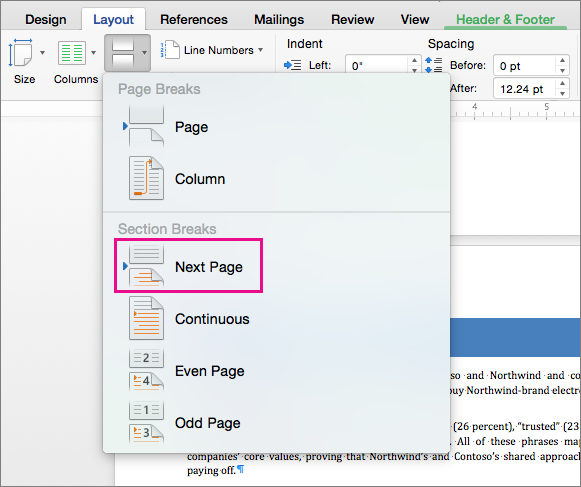
-
Doppelklicken Sie auf der Seite nach dem Abschnittsumbruch in den Kopf- oder Fußzeilenbereich, in dem Sie Seitenzahlen anzeigen möchten.
Word öffnet die Kopf- oder Fußzeile zum Bearbeiten und zeigt automatisch die Registerkarte Kopf- und Fußzeile an.
-
Klicken Sie auf Mit Vorheriger verknüpfen, um die Schaltfläche zu deaktivieren und die Kopf- oder Fußzeile von der Kopf- oder Fußzeile des vorherigen Abschnitts zu trennen.

Hinweis: Kopf- und Fußzeilen werden separat verknüpft. Wenn sich die Seitenzahl in der Kopfzeile befindet, müssen Sie die Verknüpfungen für Kopfzeilen deaktivieren. Wenn sich die Seitenzahl in der Fußzeile befindet, müssen Sie die Verknüpfungen für Fußzeilen deaktivieren.
-
Klicken Sie auf der Registerkarte Kopf- und Fußzeile auf Seitenzahl und dann auf Seitenzahl.
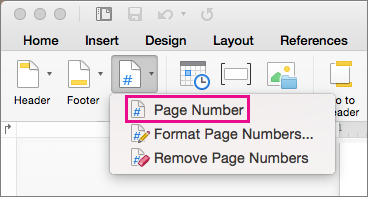
Word zeigt das Dialogfeld Seitenzahlen an.

-
Wählen Sie unter Seitenzahlen die Position und Ausrichtung von Seitenzahlen aus. Wenn auf der ersten Seite keine Seitenzahl angezeigt werden soll, deaktivieren Sie das Kontrollkästchen Zahl auf der ersten Seite anzeigen .
-
Wenn Sie ein Format auswählen oder die Anfangsseitenzahl steuern möchten, klicken Sie auf der Registerkarte Kopf- und Fußzeile auf Seitenzahl > Seitenzahlen formatieren.
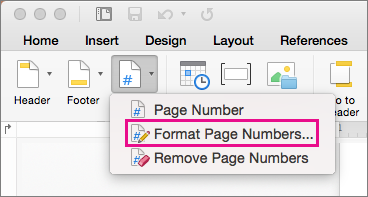
Word zeigt das Dialogfeld Seitenzahlen formatieren an.
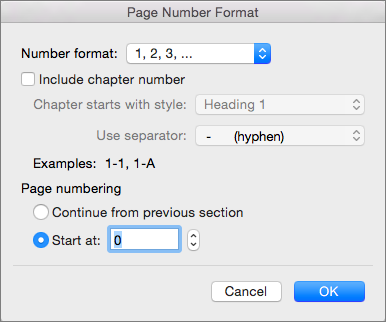
-
Wenn Sie das Nummerierungsformat ändern möchten, wählen Sie in der Liste Zahlenformat ein anderes Format aus.
-
Wenn Sie die Anfangsseitenzahl des neu erstellten Abschnitts ändern möchten, wählen Sie Beginnen mit aus, und geben Sie eine Zahl ein.
-
Klicken Sie auf OK, um Ihre Änderungen zu übernehmen und Seitenzahlen formatieren zu schließen.
-
Wenn Sie alle gewünschten Änderungen in der Kopf- oder Fußzeile vorgenommen haben, klicken Sie auf Kopf- und Fußzeile schließen, oder doppelklicken Sie im Dokument außerhalb der Kopf- oder Fußzeile.











